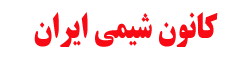ویندوز 10
یکی از محبوبترین سیستمعاملهای مایکروسافت است که امکانات و قابلیتهای متعددی دارد. در این مقاله به طور مفصل به ترفندها و نکات کاربردی ویندوز 10 میپردازیم تا بتوانید از این سیستمعامل به بهترین شکل استفاده کنید. این ترفندها شامل بهینهسازی عملکرد، میانبرهای مفید، تنظیمات مخفی و ویژگیهای کاربردی است که برای کاربران مبتدی و حرفهای مناسب هستند.
بهینهسازی عملکرد ویندوز 10
ویندوز 10 میتواند با چند تنظیم ساده سریعتر و کارآمدتر عمل کند:
غیرفعال کردن افکتهای بصری غیرضروری: برای افزایش سرعت سیستم، میتوانید جلوههای بصری را کاهش دهید:
به Settings > System > About بروید.
روی Advanced system settings کلیک کنید.
در بخش Performance، گزینه Adjust for best performance را انتخاب کنید یا افکتهای دلخواه را بهصورت دستی غیرفعال کنید.
مدیریت برنامههای استارتاپ: برنامههایی که هنگام بوت شدن ویندوز اجرا میشوند، میتوانند سرعت سیستم را کاهش دهند:
به Task Manager (با فشار دادن Ctrl + Shift + Esc) بروید.
به تب Startup بروید.
برنامههای غیرضروری را غیرفعال کنید (کلیک راست و انتخاب Disable).
استفاده از Storage Sense: این ابزار بهطور خودکار فضای دیسک را آزاد میکند:
به Settings > System > Storage بروید.
گزینه Storage Sense را فعال کنید تا فایلهای موقت و محتویات Recycle Bin بهصورت خودکار حذف شوند.
میانبرهای کیبورد کاربردی
میانبرهای کیبورد میتوانند سرعت کار با ویندوز را بهطور چشمگیری افزایش دهند:
مدیریت پنجرهها:
Windows + D: نمایش یا مخفی کردن دسکتاپ
Windows + M: مینیمایز کردن تمام پنجرهها
Windows + Tab: نمایش Task View برای جابهجایی بین پنجرهها و دسکتاپهای مجازی
کار با دسکتاپهای مجازی:
Windows + Ctrl + D: ایجاد یک دسکتاپ مجازی جدید.
Windows + Ctrl + Left/Right Arrow: جابهجایی بین دسکتاپهای مجازی.
اسکرینشات سریع:
Windows + Print Screen: گرفتن اسکرینشات و ذخیره خودکار در پوشه Pictures > Screenshots
Windows + Shift + S : ابزار Snip & Sketch برای گرفتن اسکرینشات از بخش خاصی از صفحه
استفاده از دسکتاپهای مجازی ویندوز 10 امکان ایجاد دسکتاپهای مجازی را برای سازماندهی بهتر کارها فراهم میکند:
روی Task View (آیکون دو مستطیل در نوار وظیفه یا Windows + Tab) کلیک کنید.
روی New Desktop کلیک کنید تا یک دسکتاپ مجازی جدید ایجاد شود.میتوانید برنامههای مختلف را به دسکتاپهای جداگانه اختصاص دهید (مثلاً یکی برای کار و دیگری برای سرگرمی).
شخصیسازی منوی استارت و نوار وظیفه
تنظیم کاشیهای منوی استارت:
کاشیها (Tiles) را در منوی استارت با کلیک راست و انتخاب Resize تغییر اندازه دهید. برای حذف کاشیها، روی آنها کلیک راست کرده و Unpin from Start را انتخاب کنید.
برای اضافه کردن برنامههای دلخواه، آنها را به منوی استارت بکشید یا روی آنها کلیک راست کرده و Pin to Start را انتخاب کنید.
پین کردن برنامهها به نوار وظیفه:
روی آیکون برنامه در نوار وظیفه کلیک راست کرده و Pin to Taskbar را انتخاب کنید.
برای جابهجایی سریع بین برنامههای پینشده، از میانبر Windows + [شماره] استفاده کنید (شماره جایگاه برنامه در نوار وظیفه است).
استفاده از قابلیتهای مخفی و پیشرفته
God Mode (حالت خدا): این قابلیت تمام تنظیمات ویندوز را در یک مکان جمعآوری میکند ، یک پوشه جدید روی دسکتاپ ایجاد کنید.نام آن را به {ED7BA470-8E54-465E-825C-99712043E01C} تغییر دهید.
با باز کردن پوشه، به تمام تنظیمات پیشرفته دسترسی خواهید داشت.
فعال کردن Dark Mode: برای کاهش فشار بر چشمان :
به Settings > Personalization > Colors بروید. در بخش Choose your color، گزینه Dark را انتخاب کنید.
Clipboard History: ویندوز 10 امکان ذخیره چندین آیتم در کلیپبورد را دارد ،با فشار دادن Windows + V، تاریخچه کلیپبورد را باز کنید.برای فعالسازی، در اولین استفاده گزینه Turn on را انتخاب کنید.
بهینهسازی مرورگر Edge و جستجو
بهینهسازی Microsoft Edge : از قابلیت Vertical Tabs برای مدیریت بهتر تبها استفاده کنید (در تنظیمات Edge فعال کنید).
از Collections برای جمعآوری محتوا (مثل لینکها و یادداشتها) استفاده کنید.
جستجوی پیشرفته در ویندوز:
در نوار جستجوی استارت، میتوانید با تایپ عبارتهای خاص (مثل app : برای برنامهها یا doc : برای اسناد) نتایج را فیلتر کنید.
مدیریت حریم خصوصی
کنترل دسترسی برنامهها:
به Settings > Privacy بروید. در بخشهایی مثل Camera، Microphone یا Location، دسترسی برنامهها را محدود کنید.
غیرفعال کردن تبلیغات شخصیسازیشده:
به Settings > Privacy > General بروید. گزینه Let apps use advertising ID را غیرفعال کنید.
ترفندهای مربوط به File Explorer
دسترسی سریع به پوشههای پرکاربرد: پوشههای مهم را به Quick Access پین کنید (کلیک راست روی پوشه و انتخاب Pin to Quick Access).
نمایش فایلهای مخفی:در File Explorer، به تب View بروید. گزینه Hidden items را فعال کنید.
تغییر مسیر پیشفرض File Explorer :در File Explorer، روی This PC کلیک راست کرده و Properties را انتخاب کنید.در تنظیمات، میتوانید مسیر پیشفرض را به This PC یا Quick Access تغییر دهید.
استفاده از ابزارهای داخلی ویندوز
Game Bar برای ضبط صفحه:
با فشار دادن Windows + G، ابزار Game Bar باز میشود.میتوانید از آن برای ضبط ویدئو یا گرفتن اسکرینشات استفاده کنید.
Windows Sandbox: اگر نسخه Pro یا Enterprise دارید، میتوانید از این ابزار برای اجرای برنامهها در محیط ایزوله استفاده کنید ،
در Control Panel > Programs > Turn Windows features on or off، گزینه Windows Sandbox را فعال کنید .از آن برای تست برنامههای مشکوک استفاده کنید.
Steps Recorder: این ابزار برای ثبت مراحل انجام یک کار مفید است:
در نوار جستجو، عبارت psr را تایپ کنید. ابزار Problem Steps Recorder را باز کنید و شروع به ضبط کنید.
بهروزرسانی و نگهداری سیستم
مدیریت آپدیتها : به Settings > Update & Security > Windows Update بروید.برای توقف موقت آپدیتها، گزینه Pause Updates را انتخاب کنید.
Disk Cleanup: برای حذف فایلهای غیرضروری : در نوار جستجو، Disk Cleanup را جستجو کنید.درایو موردنظر (معمولاً C:) را انتخاب کرده و فایلهای موقت را حذف کنید.
Reset This PC: اگر سیستم کند شده، میتوانید ویندوز را ریست کنید: به Settings > Update & Security > Recovery بروید. گزینه Reset this PC را انتخاب کنید و یکی از گزینههای نگهداری فایلها یا حذف کامل را انتخاب کنید.
ترفندهای شبکه و اتصال
اشتراکگذاری اینترنت:
به Settings > Network & Internet > Mobile hotspot بروید. گزینه Share my Internet connection with other devices را فعال کنید.
اتصال به وایفای مخفی:به Settings > Network & Internet > Wi-Fi بروید. روی Manage known networks کلیک کنید و SSID و رمز وایفای مخفی را بهصورت دستی وارد کنید.
نکات متفرقه
فعال کردن Night Light: برای کاهش نور آبی و راحتی چشمها : به Settings > System > Display بروید.گزینه Night Light را فعال کنید و زمانبندی آن را تنظیم کنید.
استفاده از Emoji:
با فشار دادن Windows + . یا Windows + ; ، پنل ایموجی باز میشود.
تغییر نام چندین فایل بهصورت همزمان :
فایلها را در File Explorer انتخاب کنید. کلیک راست کرده و Rename را انتخاب کنید. یک نام وارد کنید؛ ویندوز بهطور خودکار شمارهگذاری میکند.
مدیریت پیشرفته فایلها و ذخیرهسازی
استفاده از Storage Spaces برای مدیریت هارددیسکها: ویندوز 10 امکان ترکیب چند هارددیسک را بهصورت یک فضای ذخیرهسازی واحد فراهم میکند:
به Settings > System > Storage بروید. گزینه Manage Storage Spaces را انتخاب کنید.میتوانید دیسکها را بهصورت RAID مانند تنظیم کنید تا از دادهها محافظت شود یا فضای ذخیرهسازی افزایش یابد.
فشردهسازی فایلها برای صرفهجویی در فضا: ویندوز 10 از فشردهسازی NTFS پشتیبانی میکند ، روی یک پوشه یا فایل کلیک راست کنید و Properties را انتخاب کنید.
در تب General، روی Advanced کلیک کنید.گزینه Compress contents to save disk space را فعال کنید.
پاکسازی پیشرفته با Command Prompt: برای حذف فایلهای موقتی که Disk Cleanup حذف نمیکند ،Command Prompt را با دسترسی ادمین باز کنید (جستجوی cmd و انتخاب Run as administrator).دستور del /q /s %temp%\* را برای پاکسازی پوشه Temp اجرا کنید.
میانبرها و ترفندهای جدید کیبورد
مدیریت سریع تنظیمات: Windows + I: باز کردن مستقیم Settings
Windows + A: باز کردن Action Center برای دسترسی سریع به تنظیمات وایفای، بلوتوث و غیره
کار با متن و ویرایشگرها:
Ctrl + Backspace: حذف یک کلمه کامل در ویرایشگرهای متن
Windows + Ctrl + Shift + B: ریست کردن درایور گرافیک (مفید برای رفع مشکلات نمایش)
جابهجایی سریع در File Explorer:
Alt + Up Arrow: رفتن به پوشه والد در File Explorer
Ctrl + Shift + N: ایجاد یک پوشه جدید
قابلیتهای پیشرفته Cortana (دستیار صوتی)
اگرچه Cortana در نسخههای جدیدتر ویندوز محدود شده، اما همچنان قابلیتهای مفیدی دارد :
تنظیم یادآورها با صوت : Cortana را با کلیک روی آیکون آن در نوار وظیفه یا جستجوی Cortana فعال کنید. بگویید: “Set a reminder for [زمان] to [کار]” (مثلاً “Set a reminder for 3 PM to call Ali”).
جستجوی فایلها با دستور صوتی: بگویید : “Find my [نام فایل]” تا Cortana فایلهای مرتبط را جستجو کند.
اتصال به تقویم : Cortana را به تقویم متصل کنید تا رویدادها را مدیریت کند. در تنظیمات Cortana، گزینه Calendar را فعال کنید.
بهینهسازی برای گیمرها
بهینهسازی Game Mode: ویندوز 10 حالت Game Mode را برای بهبود عملکرد بازیها ارائه میدهد : به Settings > Gaming > Game Mode بروید. گزینه Game Mode را فعال کنید تا منابع سیستم به بازی اختصاص یابد.
ضبط گیمپلی با کیفیت بالا: در Game Bar (Windows + G)، گزینه Record را انتخاب کنید. در تنظیمات Game Bar، کیفیت ضبط را به High تغییر دهید.
مانیتورینگ عملکرد در بازی : در Game Bar، ابزار Performance را فعال کنید تا نرخ فریم (FPS)، مصرف CPU و GPU را مشاهده کنید.
امنیت پیشرفته
استفاده از Windows Defender Firewall بهصورت پیشرفته : در نوار جستجو، Windows Defender Firewall with Advanced Security را جستجو کنید. میتوانید قوانین خاصی برای مسدود کردن یا اجازه دادن به برنامهها و پورتها تنظیم کنید.
رمزگذاری درایو با BitLocker: اگر نسخه Pro یا Enterprise دارید ، روی درایو موردنظر در File Explorer کلیک راست کرده و Turn on BitLocker را انتخاب کنید. یک رمز عبور تنظیم کنید یا از USB برای رمزگذاری استفاده کنید.
بررسی امنیت سیستم: به Settings > Update & Security > Windows Security بروید. روی Open Windows Security کلیک کنید و گزارشهای ویروس و تهدیدات را بررسی کنید.
ترفندهای نمایشگر و چندنمایشگری
تنظیمات چندمانیتوره : اگر از چند مانیتور استفاده میکنید ، به Settings > System > Display بروید. مانیتورها را شناسایی کنید و ترتیب آنها را با کشیدن و رها کردن تنظیم کنید.
میتوانید هر مانیتور را برای نمایش دسکتاپ جداگانه یا گسترده تنظیم کنید.
تغییر رزولوشن سریع : روی دسکتاپ کلیک راست کرده و Display settings را انتخاب کنید. در بخش Scale and layout، رزولوشن یا مقیاسبندی را تغییر دهید.
استفاده از Project برای اتصال به نمایشگرهای خارجی : با فشار دادن Windows + P، حالتهای نمایش (مانند Duplicate یا Extend) را انتخاب کنید.
ترفندهای Command Prompt و PowerShell
اجرای دستورات سریع در PowerShell :
PowerShell را با جستجو در استارت باز کنید. دستوراتی مثل Get-Process برای مشاهده فرآیندهای در حال اجرا یا Stop-Process -Name [نام برنامه] برای بستن برنامهها استفاده کنید.
کپی و پیست سریع در Command Prompt : روی عنوان Command Prompt کلیک راست کرده و Properties را انتخاب کنید. گزینه Enable Ctrl key shortcuts را فعال کنید تا بتوانید با Ctrl + C و Ctrl + V کپی و پیست کنید.
دسترسی به تاریخچه دستورات : در Command Prompt، از کلید F7 برای مشاهده تاریخچه دستورات استفاده کنید.
ترفندهای شبکه و اتصال پیشرفته
اندازهگیری سرعت شبکه: به Settings > Network & Internet > Status بروید. روی Network and Sharing Center کلیک کنید و وضعیت اتصال را بررسی کنید.
ریست شبکه در صورت مشکل :به Settings > Network & Internet > Status بروید.گزینه Network reset را انتخاب کنید تا تنظیمات شبکه به حالت اولیه بازگردد (این کار وایفایهای ذخیرهشده را حذف میکند).
اتصال به VPN داخلی : به Settings > Network & Internet > VPN بروید.روی Add a VPN connection کلیک کنید و اطلاعات سرور VPN را وارد کنید.
ابزارهای توسعهدهندگان
فعال کردن Developer Mode: برای دسترسی به ابزارهای توسعهدهنده:
به Settings > Update & Security > For developers بروید. گزینه Developer Mode را فعال کنید تا بتوانید برنامههای sideload شده را نصب کنید.
استفاده از Windows Subsystem for Linux (WSL) :
در Control Panel > Programs > Turn Windows features on or off، گزینه Windows Subsystem for Linux را فعال کنید. از Microsoft Store، توزیع لینوکس (مثل Ubuntu) را نصب کنید.
میتوانید دستورات لینوکس را مستقیماً در ویندوز اجرا کنید.
شخصیسازی پیشرفته
تغییر صداهای سیستم :به Control Panel > Sound > Sounds بروید . صداهای پیشفرض ویندوز (مثل صدای startup) را تغییر دهید یا غیرفعال کنید.
ایجاد میانبر برای خاموش کردن یا ریاستارت:
روی دسکتاپ کلیک راست کرده و New > Shortcut را انتخاب کنید. برای خاموش کردن، دستور shutdown /s /t 0 و برای ریاستارت، دستور shutdown /r /t 0 را وارد کنید.
یک نام انتخاب کنید و میانبر را به دسکتاپ یا نوار وظیفه پین کنید.
تغییر تصویر پسزمینه بهصورت خودکار:
به Settings > Personalization > Background بروید. گزینه Slideshow را انتخاب کنید و یک پوشه با تصاویر دلخواه را تنظیم کنید.
ترفندهای دسترسیپذیری (Accessibility)
استفاده از Magnifier : با فشار دادن Windows + Plus (+)، ابزار بزرگنمایی باز میشود. برای تنظیمات بیشتر، به Settings > Ease of Access > Magnifier بروید.
فعال کردن Narrator : با فشار دادن Windows + Ctrl + Enter، ابزار روخوانی (Narrator) فعال میشود. برای تنظیمات، به Settings > Ease of Access > Narrator بروید.
کیبورد روی صفحه : با فشار دادن Windows + Ctrl + O، کیبورد مجازی باز میشود.
نکات متفرقه
استفاده از Focus Assist برای کاهش حواسپرتی:به Settings > System > Focus Assist بروید.حالت Priority Only یا Alarms Only را انتخاب کنید تا اعلانها محدود شوند.
بررسی مصرف باتری (برای لپتاپها):به Settings > System > Battery بروید. روی See which apps are affecting your battery life کلیک کنید تا برنامههای پرمصرف را شناسایی کنید.
فعال کردن تاریخچه فایل (File History): برای بکآپ خودکار:به Settings > Update & Security > Backup بروید.یک درایو خارجی انتخاب کنید و File History را فعال کنید.